대부분의 웹 마스터와 마찬가지로, 인기있는 Windows Live Writer 소프트웨어를 사용하여 Into Windows 용 기사를 작성합니다. 때로는 변경이 필요할 때 Microsoft Office Word 2013을 사용하여 기사를 작성하고 새로 추가 된 타이핑 애니메이션을 좋아합니다.

나는 워드 프로그램을 사용하여 특히 야간에 기사를 작 성하므로 페이지의 기본 흰색 배경을 눈에 쉽게 들리게 할 수 있습니다.
Office Word 2010, Word 2013 또는 Word 2016을 사용하는 경우 몇 단계만으로 페이지의 기본 배경색을 쉽게 변경할 수 있습니다. Word 2010 및 Word 2013에서 페이지 색상을 변경하려면 아래 지침을 따르십시오.
Word 2013/2016의 페이지 배경색 변경
1 단계 : Word 2013 프로그램을 시작합니다.
2 단계 : 디자인 탭으로 이동 한 다음 창 오른쪽 상단에있는 페이지 색상 상자를 클릭하여 사용 가능한 색상을 선택하고 현재 페이지의 배경색으로 설정합니다. 사용자 정의 색상을 선택하려면 다른 색상 옵션을 클릭합니다.
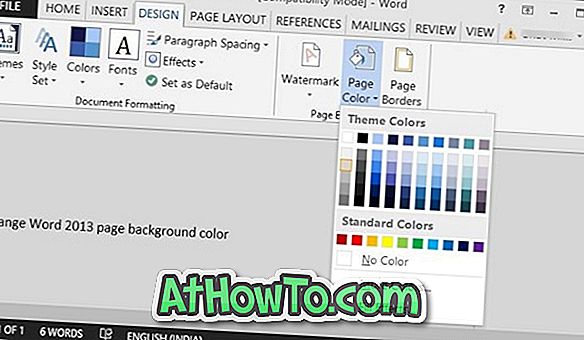
팁 : 키보드 단축키를 사용하여 페이지 배경색을 빠르게 변경하려면 Alt + E 키를 먼저 눌러 디자인 탭으로 전환 한 다음 P 및 C 키를 동시에 눌러 페이지 색으로 이동하십시오. 일단 거기에 있으면 화살표 키를 사용하여 색상을 선택하십시오.
Word 2010에서 페이지 배경색 변경
1 단계 : Word 2010을 엽니 다.
2 단계 : 페이지 레이아웃 탭을 클릭 한 다음 페이지 색상 을 클릭하여 현재 페이지 배경의 색상 을 선택합니다.
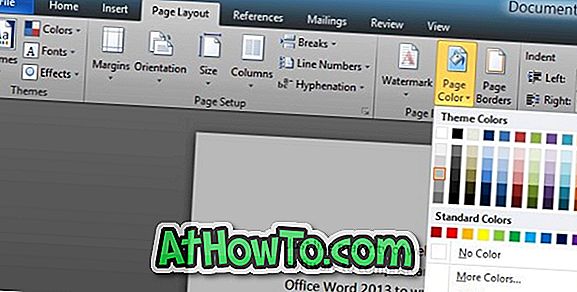
관찰 한 것처럼 페이지 색을 변경하는 옵션은 Word 2013의 디자인 아래에있는 반면 2010에서는 페이지 레이아웃 탭 아래에 있습니다.
팁 : 키보드 단축키를 사용하여 페이지 배경을 빠르게 변경할 수 있습니다. Word 2010을 사용하는 경우 Alt + P를 눌러 페이지 레이아웃 탭으로 전환 한 다음 P 및 C 키를 사용하여 페이지 색으로 이동하십시오.
Word는 현재 문서의 선택된 페이지 색만 저장한다는 점에 유의하십시오. 즉, 새 문서를 열면 Word는 기본 흰색 배경의 문서를 엽니 다. Word에서는 페이지 배경으로 그림을 설정할 수도 있습니다. 우리는 다른 기사에서 그것에 대해 이야기 할 것입니다.














